В наше современное время Wi-Fi роутер является одним из самых важных устройств в нашем доме или офисе. Благодаря ему мы можем легко и удобно подключаться к Интернету без необходимости использовать провода. Однако, чтобы получить максимальную производительность и стабильную связь, необходимо правильно настроить Wi-Fi роутер.
В этом простом руководстве мы расскажем о нескольких полезных советах и шагах, которые помогут вам настроить ваш Wi-Fi роутер без лишних проблем. Мы рассмотрим основные настройки, которые необходимо проверить, а также поделимся советами по улучшению сигнала и увеличению дальности действия вашей Wi-Fi сети.
1. Проверьте свое интернет-подключение: Прежде чем настраивать Wi-Fi роутер, необходимо убедиться, что ваше интернет-подключение работает стабильно. Перезагрузите модем и проверьте, подключен ли ваш роутер к модему правильно. Убедитесь, что провода не повреждены и правильно подключены.
2. Войдите в настройки роутера: Обычно, чтобы войти в настройки роутера, вам необходимо ввести IP-адрес роутера в адресную строку браузера. IP-адрес может быть указан на коробке роутера или в его инструкции. Введите IP-адрес и введите логин и пароль для входа.
3. Настройте имя и пароль Wi-Fi сети: После того, как вы вошли в настройки роутера, найдите раздел, отвечающий за настройку Wi-Fi сети. Здесь вы сможете изменить имя и пароль для вашей сети. Рекомендуется использовать сложный пароль, включающий в себя заглавные и строчные буквы, цифры и специальные символы.
4. Улучшите сигнал и увеличьте дальность действия: Если у вас есть проблемы с сигналом Wi-Fi или вы хотите увеличить дальность действия вашей сети, существует несколько действий, которые можно сделать. Попробуйте изменить местоположение роутера, чтобы он был ближе к устройствам, которые вы чаще всего используете для подключения к Wi-Fi. Также можно попробовать использовать репитер Wi-Fi сигнала или антенны с усилителями сигнала.
Следуя этим простым советам и шагам, вы сможете настроить и оптимизировать ваш Wi-Fi роутер для получения максимальной производительности и стабильной связи. Не забывайте периодически обновлять прошивку вашего роутера, чтобы иметь доступ к последним функциям и улучшениям.
Полезные советы настройки Wi-Fi роутера: простое руководство
Настройка Wi-Fi роутера может быть простой и эффективной задачей, если вы следуете нескольким важным советам. В этом руководстве вы найдете полезные шаги по настройке и оптимизации вашей Wi-Fi сети, чтобы обеспечить стабильное и быстрое подключение к интернету для всех устройств.
1. Подберите правильное место для роутера
Расположение роутера имеет огромное значение для обеспечения качественного Wi-Fi сигнала. Расположите роутер в центре дома или офиса, чтобы минимизировать преграды между роутером и устройствами.
2. Обновите прошивку роутера
Заранее проверьте наличие обновлений прошивки для вашего роутера. Обновление прошивки может исправить ошибки и улучшить производительность роутера.
3. Задайте уникальное имя и пароль для Wi-Fi сети
Убедитесь, что ваша Wi-Fi сеть имеет уникальное имя (SSID) и надежный пароль. Используйте сложный пароль, состоящий из букв, цифр и специальных символов, чтобы обезопасить вашу сеть от несанкционированного доступа.
4. Измените канал Wi-Fi
Wi-Fi сигнал может быть подвержен помехам от других устройств. Измените канал Wi-Fi на более свободный, чтобы улучшить качество сигнала и избежать конфликтов с другими устройствами.
5. Установите ограничение скорости для гостевой сети
Если у вас есть гостевая Wi-Fi сеть, рекомендуется установить ограничение скорости для гостевых устройств. Это позволит управлять использованием ресурсов сети и улучшить производительность основной сети.
6. Включите защиту от DoS атак
Включите защиту от атак типа DoS (Denial of Service) на вашем Wi-Fi роутере. Это поможет защитить вашу сеть от попыток отключения или замедления работы.
7. Разделите Wi-Fi на несколько частотных диапазонов
Wi-Fi роутеры могут работать на разных частотных диапазонах: 2.4 ГГц и 5 ГГц. Разделите вашу сеть на два отдельных SSID для каждого диапазона – это улучшит производительность и устранит возможные конфликты.
| Шаги настройки Wi-Fi роутера: | Простое руководство |
|---|---|
| Шаг 1: | Подберите правильное место для роутера |
| Шаг 2: | Обновите прошивку роутера |
| Шаг 3: | Задайте уникальное имя и пароль для Wi-Fi сети |
| Шаг 4: | Измените канал Wi-Fi |
| Шаг 5: | Установите ограничение скорости для гостевой сети |
| Шаг 6: | Включите защиту от DoS атак |
| Шаг 7: | Разделите Wi-Fi на несколько частотных диапазонов |
Покупка нового Wi-Fi роутера

Если ваш текущий Wi-Fi роутер старый или уже не удовлетворяет вашим потребностям, может быть время обновиться и приобрести новое устройство. Покупка нового Wi-Fi роутера может значительно улучшить качество сети в вашем доме или офисе.
Перед тем, как отправиться в магазин, важно определиться с основными требованиями к новому роутеру. Вот несколько важных факторов, на которые стоит обратить внимание при выборе:
- Стандарт Wi-Fi: Убедитесь, что выбранный роутер поддерживает последний стандарт Wi-Fi, такой как Wi-Fi 6 (802.11ax), с большей скоростью и лучшей производительностью, чем предыдущие стандарты.
- Скорость передачи данных: Обратите внимание на скорость передачи данных, которую может обеспечить роутер. Выбирайте модели с более высокими значениями, если вам необходимо обеспечить высокую скорость интернета.
- Покрытие: Если в вашем доме или офисе есть большая площадь, обратите внимание на покрытие роутера. Чем больше антенн у роутера, тем лучше покрытие он может обеспечить.
- Безопасность: Проверьте, есть ли у роутера функции безопасности, такие как защита от взлома и блокировка вредоносных сайтов. Это поможет защитить вашу сеть от любых угроз.
- Интерфейсы: Убедитесь, что у роутера есть достаточное количество портов для подключения компьютеров и других устройств, которые вы планируете использовать.
Помимо этих основных факторов, не забудьте проверить отзывы других пользователей и сравнить цены различных моделей, чтобы выбрать роутер, который лучше всего подходит именно вам. Сравненительные таблицы и обзоры могут быть полезны при принятии решения о покупке.
Когда вы приобретете новый роутер, важно внимательно прочитать инструкции по установке и настройке. Следуйте указанным шагам и не стесняйтесь обратиться за помощью к специалисту, если у вас возникнут вопросы или проблемы.
Покупка нового Wi-Fi роутера - это инвестиция в улучшение вашей домашней или рабочей сети. Тщательный выбор и правильная настройка позволят вам наслаждаться более стабильным и быстрым интернет-соединением, что сделает вашу жизнь проще и удобнее.
Выбор оптимального места для роутера в доме
Место расположения Wi-Fi роутера в доме играет важнейшую роль в надежности и качестве сигнала. Вот несколько советов и шагов, которые помогут вам выбрать оптимальное место для размещения вашего роутера:
- Разместите роутер в центре помещения для максимального охвата всей территории.
- Избегайте помещений с металлическими стенами или армированным стеклом, так как они могут блокировать сигнал Wi-Fi.
- Разместите роутер на высоте, чтобы уменьшить преграды для сигнала, такие как мебель или другие устройства.
- Избегайте близости роутера к бытовой электронике, такой как телевизоры, микроволновые печи или радио, чтобы избежать электромагнитных помех.
- Не помещайте роутер в закрытые шкафы или ящики, так как это снижает его производительность и охват.
Следуя этим советам, вы сможете оптимизировать расположение своего роутера и получить максимальную производительность вашей Wi-Fi сети.
Проверка скорости интернет-подключения

Проверка скорости вашего интернет-подключения на регулярной основе может помочь вам определить, насколько эффективно работает ваш Wi-Fi роутер. Ниже приведены шаги, которые помогут вам проверить скорость вашего интернета.
| Шаг | Описание |
|---|---|
| 1 | Подключите компьютер или ноутбук к Wi-Fi роутеру через кабель Ethernet. |
| 2 | Откройте веб-браузер на вашем устройстве и введите адрес проверки скорости интернета, например, speedtest.net. |
| 3 | Нажмите на кнопку "Начать тест", чтобы проверить текущую скорость загрузки и скорость выгрузки. |
| 4 | После завершения теста вы увидите результаты скорости вашего интернет-подключения. |
| 5 | Сравните полученные результаты со скоростью, которую вы ожидаете от своего интернет-провайдера. |
Если полученные результаты заметно отличаются от скорости, которую вы ожидаете получить, вы можете попробовать выполнить следующие действия для улучшения скорости:
- Перезагрузите роутер и модем.
- Удалите преграды, мешающие передаче сигнала Wi-Fi.
- Установите роутер в центральном месте вашего дома.
- Обновите прошивку роутера.
- Измените настройки каналов Wi-Fi.
Проверка скорости вашего интернет-подключения регулярно помогает вам определить, требуется ли вам дополнительная настройка роутера или обращение к вашему интернет-провайдеру для улучшения качества вашего подключения.
Защита Wi-Fi сети паролем
Для обеспечения безопасности вашей Wi-Fi сети необходимо установить пароль, который будет предотвращать несанкционированный доступ к вашему роутеру и интернету. Вот несколько шагов, которые помогут вам настроить пароль для вашей Wi-Fi сети:
- Откройте веб-браузер на устройстве, подключенном к Wi-Fi роутеру.
- Введите IP-адрес роутера в адресную строку браузера и нажмите Enter. Обычно IP-адрес роутера указан на его корпусе или в документации.
- Появится страница аутентификации, где вам потребуется ввести имя пользователя и пароль. Если вы не знаете эти данные, обратитесь к документации или поставщику услуг.
- После успешной аутентификации найдите раздел настроек безопасности или Wi-Fi.
- В разделе настроек безопасности найдите поле, отвечающее за настройку пароля.
- Введите новый пароль для вашей Wi-Fi сети. Рекомендуется использовать сложный пароль, состоящий из букв верхнего и нижнего регистра, цифр и специальных символов.
- Сохраните изменения и перезагрузите роутер, чтобы применить новые настройки.
После выполнения этих шагов ваша Wi-Fi сеть будет защищена паролем, что поможет предотвратить несанкционированный доступ и обеспечить безопасность вашей личной информации.
Обновление прошивки роутера
Чтобы обновить прошивку своего роутера, следуйте этим простым шагам:
- Проверьте текущую версию прошивки - откройте веб-интерфейс роутера, обычно доступный по адресу 192.168.0.1 или 192.168.1.1. Войдите в настройки с помощью имени пользователя и пароля (обычно admin/admin).
- Перейдите в раздел «Обновление прошивки» или «Firmware Upgrade».
- Скачайте последнюю версию прошивки с официального сайта производителя роутера.
- Если прошивка загружена в виде ZIP-архива, распакуйте его.
- Веб-интерфейс роутера позволяет выбрать файл прошивки с вашего компьютера. Нажмите кнопку «Обзор» и укажите путь к файлу прошивки, который вы скачали.
- Нажмите кнопку «Обновить» или «Upgrade», чтобы начать процесс обновления.
- Не отключайте роутер и не обновляйте его прошивку во время обновления, это может привести к повреждению устройства.
- После завершения процесса обновления роутер автоматически перезагрузится со свежей прошивкой.
После обновления прошивки необходимо проверить, что все настройки остались неизменными и продолжить использование вашей домашней сети. Если возникают проблемы, можно попробовать сбросить настройки роутера до заводских значений и повторить процесс обновления прошивки.
Не забывайте регулярно проверять наличие обновлений прошивки для вашего роутера и устанавливать их при необходимости. Это поможет обеспечить безопасность вашей домашней сети и максимальную производительность устройства.
Оптимизация настроек безопасности роутера
1. Измените стандартное имя и пароль роутера.
Стандартные настройки имени сети (SSID) и пароля роутера обычно очень просты и известны злоумышленникам. Лучшим подходом является изменение этих настроек на уникальные и сложные комбинации символов. Это поможет предотвратить несанкционированный доступ к вашей сети.
2. Включите шифрование Wi-Fi сети.
Включение шифрования Wi-Fi сети поможет защитить вашу сеть от проникновения. Лучше всего использовать протокол шифрования WPA2, так как он считается наиболее безопасным на текущий момент. Убедитесь, что ваш роутер настроен на использование WPA2 и выберите сложный пароль.
3. Отключите функцию WPS.
WPS (Wi-Fi Protected Setup) может предоставить простой способ подключения к сети, но у этой функции есть уязвимости, которые могут быть использованы злоумышленниками для взлома вашей сети. Для повышения безопасности рекомендуется отключить функцию WPS.
4. Включите файрволл роутера.
Файрволл роутера поможет защитить вашу сеть, блокируя потенциально опасные входящие и исходящие соединения. Убедитесь, что файрволл вашего роутера включен и настроен правильно для защиты вашей сети.
5. Регулярно обновляйте прошивку роутера.
Производители роутеров регулярно выпускают обновления прошивки, которые включают исправления уязвимостей и улучшения безопасности. Проверяйте наличие обновлений прошивки для своего роутера и установите их, когда они станут доступны.
Следуя этим рекомендациям, вы можете повысить безопасность своей домашней сети и защититься от потенциальных угроз.
Изменение имени и SSID вашей Wi-Fi сети
Чтобы изменить имя и SSID вашей Wi-Fi сети, выполните следующие шаги:
- Откройте веб-браузер на компьютере, подключенном к вашему Wi-Fi роутеру.
- Введите IP-адрес вашего роутера в адресную строку браузера. Обычно адрес указан на задней панели вашего роутера или в руководстве пользователя.
- Войдите в административную панель роутера, введя логин и пароль. Если вы не знаете логин и пароль, проверьте руководство пользователя или обратитесь к поставщику услуг Интернета.
- Найдите в меню настроек пункт, отвечающий за изменение имени и SSID сети. Обычно он находится в разделе "Wireless" или "Network Settings".
- Выберите опцию "Change SSID" или "Change Name" и введите новое имя и SSID для вашей сети. Имя может состоять из букв, цифр и знаков препинания, а SSID может содержать до 32 символов.
- Сохраните изменения и перезагрузите роутер.
После перезагрузки роутера новое имя и SSID вашей Wi-Fi сети должны отображаться при поиске доступных сетей на устройствах пользователей. Обязательно обновите информацию о названии и SSID своей сети на всех устройствах, которые вы хотите подключить к Wi-Fi.
Изменение имени и SSID вашей Wi-Fi сети может помочь вам лучше управлять и защищать вашу сеть от несанкционированного доступа, а также позволит пользователям легче идентифицировать вашу сеть среди других доступных.
Определение и исправление проблем с Wi-Fi сигналом
Wi-Fi сигнал может стать источником различных проблем, таких как плохое соединение, низкая скорость интернета и неравномерное покрытие зоны действия. Вот несколько шагов, которые помогут вам их определить и исправить:
- Проверьте расстояние между вашим устройством и роутером. Чем дальше вы находитесь от роутера, тем слабее будет сигнал. Попробуйте подвинуться ближе к роутеру или установить его в центре помещения, чтобы сигнал лучше распространялся.
- Убедитесь, что роутер находится на безпрепятственной высоте. Предметы или стены могут замедлить или ослабить сигнал. Поставьте роутер на стол или шкаф, чтобы минимизировать препятствия на пути сигнала.
- Проверьте канал, на котором работает ваш роутер. Возможно, он конфликтует с сигналами от других устройств в вашем доме или окрестностях. Чтобы это исправить, измените канал на менее загруженный.
- Установите обновленные драйверы для вашего сетевого адаптера. Это может существенно повысить качество сигнала и скорость. Посетите сайт производителя вашего адаптера для загрузки последних версий драйверов.
- Возможно, ваш роутер работает в режиме 2,4 ГГц, который подвержен большему количеству помех. Попробуйте переключить его на режим 5 ГГц, если ваше устройство поддерживает этот стандарт.
- В случае неравномерного покрытия зоны сигналом, рассмотрите возможность использования усилителя сигнала или установки дополнительных точек доступа (репитеров).
Следуя этим шагам, вы сможете определить и исправить проблемы с Wi-Fi сигналом, что приведет к лучшей производительности вашей сети и удобству использования устройств.
Использование гостевой Wi-Fi сети

Использование гостевой Wi-Fi сети имеет несколько преимуществ:
- Безопасность: Гостевая сеть изолирована от вашей основной сети, что позволяет предотвратить доступ к вашим личным данным и устройствам.
- Удобство: Гости и посетители могут подключаться к интернету без необходимости предоставления им доступа к вашей основной сети.
- Ограничения: Вы можете установить ограничения на скорость соединения или время использования гостевой сети, чтобы предотвратить злоупотребление ресурсами.
Настройка гостевой Wi-Fi сети на вашем роутере обычно несложна. Подключитесь к веб-интерфейсу роутера с помощью логина и пароля администратора. В разделе настройки Wi-Fi найдите опцию для создания гостевой сети.
При создании гостевой сети рекомендуется использовать следующие настройки:
- Имя сети (SSID): Выберите уникальное имя для гостевой сети, чтобы оно отличалось от вашей основной сети.
- Защита: Установите пароль для доступа к гостевой сети, чтобы предотвратить несанкционированное подключение к ней.
- Ограничения: Если ваш роутер поддерживает функцию ограничения скорости или времени использования, установите соответствующие параметры для гостевой сети.
После настройки гостевой Wi-Fi сети, вы можете предоставить гостям доступ к ней, сообщив им имя сети (SSID) и пароль. Гостевые пользователи будут подключаться к этой сети, оставаясь отдельными от вашей основной сети.
Использование гостевой Wi-Fi сети - это отличный способ обеспечить безопасную и удобную среду для гостей и посетителей, сохраняя при этом безопасность вашей основной сети.
Регулярная проверка работы роутера и исправление неполадок
- Проверьте питание. Убедитесь, что роутер подключен к источнику питания и включен. При необходимости проверьте электрическую розетку и кабель питания.
- Проверьте подключение к интернету. Убедитесь, что роутер подключен к интернет-провайдеру и получает стабильный сигнал. При необходимости перезагрузите модем и роутер.
- Проверьте настройки роутера. Войдите в административную панель роутера с помощью учетных данных и проверьте настройки, чтобы убедиться, что они соответствуют вашим потребностям.
- Проверьте сигнал Wi-Fi. Проверьте, насколько сильный и стабильный Wi-Fi сигнал достигает ваших устройств. Если сигнал слабый, попробуйте переместить роутер или установить усилитель сигнала.
- Проверьте подключенные устройства. Убедитесь, что все устройства, подключенные к роутеру, работают должным образом. При необходимости перезагрузите устройства или обновите их программное обеспечение.
- Проверьте безопасность сети. Убедитесь, что ваша Wi-Fi сеть защищена паролем и использует шифрование. При необходимости обновите пароль и настройки безопасности.
- Проверьте работу дополнительных функций. Если у вас есть дополнительные функции роутера, такие как гостевая сеть или управление родительским контролем, убедитесь, что они работают должным образом и настроены в соответствии с вашими предпочтениями.
- Проверьте производительность сети. Используйте специальные инструменты для проверки скорости и производительности вашей Wi-Fi сети. При необходимости настройте роутер или проведите дополнительные мероприятия для оптимизации производительности.
Проведение регулярной проверки работы роутера поможет предотвратить возможные проблемы и обеспечить стабильную работу вашей Wi-Fi сети.